Bakhaarka Microsoft si toos ah uguma cusbooneysiin gudaha Windows 11/10
Microsoft waxay bixisaa dejin si toos ah u cusbooneysiin kara abka. Waxay hubinaysaa inaad had iyo jeer ku jirto nooca ugu dambeeyay oo ay kutaanno ka yar yihiin. Si kastaba ha noqotee, mararka qaarkood waxaa laga yaabaa inaad gasho dhibaato marka barnaamijyada Dukaanka Microsoft(Microsoft Store) aysan si toos ah u cusbooneysiinin. Maqaalkan, waxaan ku wadaagi doonaa sida aad u xallin karto dhibaatada, oo mar walba la soco wax cusub.
Bakhaarka Microsoft(Microsoft Store) si toos ah uma cusboonaysiinayo
Raac hababkan si aad u xalliso awood la'aanta Microsoft Store si uu u helo, u soo dejiyo, una rakibo cusboonaysiinta abka si toos ah.
- Hubi in goobta laga dajiyay Bakhaarka Microsoft(Microsoft Store)
- Nadiifi kaydka dukaanka Microsoft
- Cilad bixiyaha Apps Store
- Dib u habeyn ku samee Bakhaarka Microsoft iyada oo loo marayo Settings
- Dib u rakib Microsoft Store App
- Dib u hagaajin adoo isticmaalaya Windows ISO
Inta lagu jiro cilad-saarka, iska hubi inaadan gacanta ku hubin waxa cusub. Haddii aad sameyso, way adkaan doontaa in la ogaado haddii mid ka mid ah hagaajinta ay shaqeeyeen.
1] Hubi in(Ensure) goobta laga dajiyay Dukaanka Microsoft(Microsoft Store)
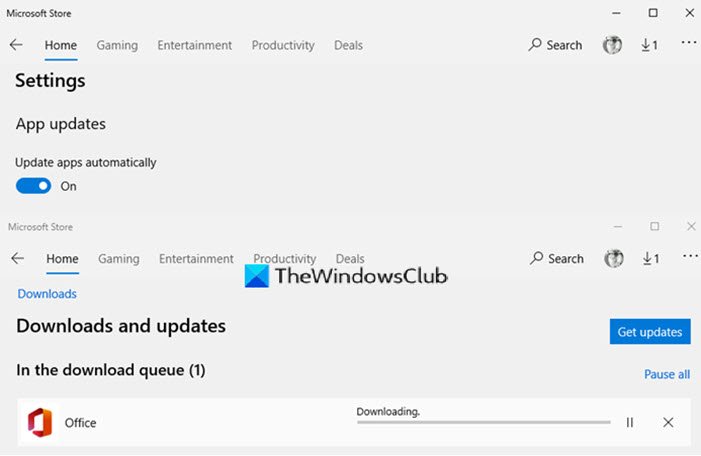
Haddii sabab kasta ha ahaatee, cusboonaysiinta tooska ah ee ku jirta Dejinta Dukaanka Microsoft waa la damiyay , ma heli doontid cusboonaysiinta. Markaa taasi waa waxa ugu horreeya ee ay tahay inaad hubiso.
- Furo Bakhaarka Microsoft(Microsoft Store) , oo dhagsii liiska saddexda dhibcood.
- Guji (Click)Settings , oo hel Cusbooneysii(Update) abka si toos ah.
- Daar
- Guji(Click) marlabaad menu-ka, markanna guji Soodejiso(Download) iyo Cusbooneysii(Updates) liiska
Gudaha Windows 11 , waxaad arki doontaa badhanka Hel updates halkan:(Get updates)

Guji badhanka Hubinta Cusbooneysii , oo waa inaad aragto cusboonaysiinta cusub, ama waxaad uga tagi kartaa sida ay tahay, oo arag haddii ay jirto cusbooneysiin la riixay si loo xaqiijiyo dejinta
2] Nadiifi kaydka dukaanka Microsoft
Waxaad nadiifin kartaa kaydka dukaanka Microsoft adoo isticmaalaya amar. (clear the Microsoft Store cache using a commandlet.)Waxaad ku ordi kartaa CMD(Run CMD) maamule ahaan, ku qor WSReset.exe oo ku dhufo furaha Gelida(Enter) ama ka raadi wsreset.exe ee liiska bilowga, raac saaxir dib u dejineed. Waxay tirtiri doontaa wax kasta oo xannibi kara cusboonaysiinta.
3] Microsoft Store App Troubleshooter
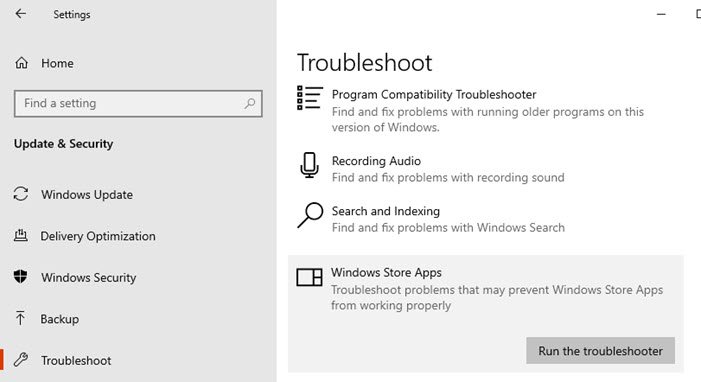
Windows waxay siisaa cilad-bixiye-ku- dhismay dukaanka Microsoft(Microsoft Store) sida waxyaalaha kale ee Windows . Waxay samayn kartaa dhammaan noocyada kala duwan si ay wax caadi ah u helaan; waxay u badan tahay inay tahay tallaalka ugu fiican ee lagu hagaajin karo.
- Fur Settings oo u gudub Cusbooneysii(Update) iyo Security > Troubleshoot -bixinta > Apps Store ee Windows(Windows Store Apps)
- Dooro(Select) ka bacdina guji Run badhanka cilad-doonka
- Raac saaxiraha oo sug dukaanka si uu u ogaado cusboonaysiinta si toos ah.
Gudaha Windows 11 , waxaad ka heli doontaa dhibbanaha(Troubleshooter) halkan:

Xusuusin(Note) : Haddii dhibaatadu tahay hal app, waxa fiicnaan lahayd in dib loo dajiyo abka.
4] Dib u habayn Bakhaarka Microsoft
Waxaad dib u dajin kartaa abka Microsoft Store adigoo isticmaalaya Settings(reset the Microsoft Store app via Settings) .

- Fur Windows 10 Settings oo u gudub Apps
- Ka hel dukaanka Microsoft(Find Microsoft Store) liiska abka, ku dhufo, oo dhagsii Ikhtiyaarada Sare(Advanced)
- Hel Dib(Locate Reset) -u-dejin ka dibna dhagsii badhanka Dib -u-dejinta(Reset)
Xir dukaanka haddii uu furan yahay, oo dib u bilow. Haddii dhibaatadu ay go'an tahay, waa inaad ku aragto cusbooneysiinta cusub ee liiska.
Gudaha Windows 11 , waxaad heli doontaa ikhtiyaarka ah inaad dib u habeyn ku sameyso(Repair) ama dib u dajin bakhaarka Microsoft(Microsoft Store) halkan:
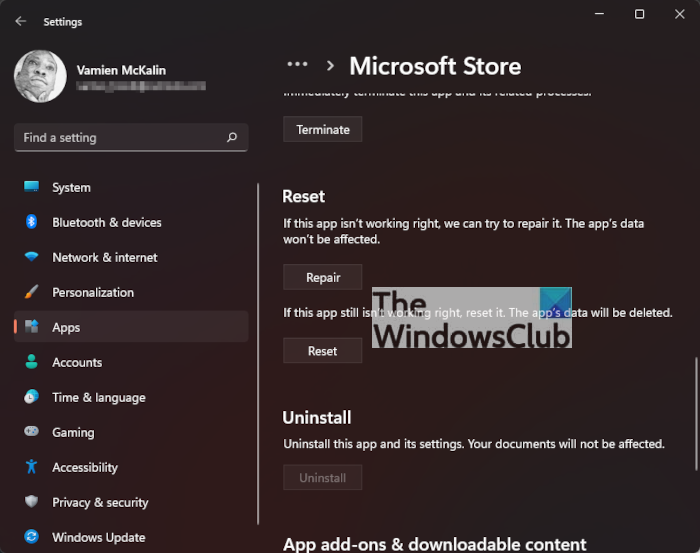
5] Dib u rakib Microsoft Store App
Ugu dambeyntii, haddii aysan wax kale shaqeyn, markaa waxaa fiican in dib loo rakibo abka Microsoft Store , laakiin waxaad u baahan doontaa ogolaanshaha maamulka. Ku fur PowerShell oo leh mudnaanta maamulka,(PowerShell with admin privileges,) ka dibna fuli amarka hoos ku xusan
Get-AppXPackage *WindowsStore* -AllUsers | Foreach {Add-AppxPackage -DisableDevelopmentMode -Register "$($_.InstallLocation)\AppXManifest.xml"}
Haddii aad tan maqashay markii ugu horeysay, waa inaad sidoo kale ogaataa inay suurtagal tahay in dib loo soo dajiyo dhammaan barnaamijyada nidaamka(reinstall all the system apps) . Waxaad u baahan doontaa inaad socodsiiso Get-AppxPackage PackageFullName | Remove-AppxPackage amarka
6] Dib u hagaajin(Repair Upgrade) iyadoo la isticmaalayo Windows 10 ISO
Dib u hagaajintu(repair upgrade) waa hab lagu rakibo Windows 11/10 rakibaadda jira ee Windows 11/10 . Waxay hagaajisaa inta badan dhibaatooyinka nidaamka iyo nooc kasta oo musuqmaasuqa faylka ah.
- Soo(Download) deji Windows 11/10 ISO oo soo saar faylka dejinta
- Orod faylka Setup , oo raac habka rakibidda
- Waxay ku qaadan doontaa waayo-aragnimada OOB(OOB experience) iyo sidoo kale marka habayntu dhammaato.
Dib ugu soo gal akoonkaaga, oo hubi haddii Microsoft Store hadda awoodo inuu helo wararka cusub.
Waxaan rajeynayaa in boostada ay kaa caawineyso inaad si toos ah u hesho cusbooneysiinta halkii aad gacanta ku hubin lahayd waqti ka waqti .
Related posts
Dukaanka Microsoft waa maqan yahay, aan muujinaynin ama laguma rakibin Windows 11/10
Isticmaalka abka iTunes ee Dukaanka Microsoft ee Windows 11/10
Ka saar faylalka RAR Windows 11/10 adoo isticmaalaya apps Store oo bilaash ah
Xawaaraha soo dejinta aayar ee dukaanka Microsoft Windows 11/10
Barnaamijyada filimada bilaashka ah ee ugu fiican ee laga heli karo Dukaanka Microsoft Windows 11/10
Ciyaarta Action iyo Adventure ee ugu Fiican Windows 10 ee Dukaanka Microsoft
Sida loo dilo ama loo joojiyo Apps Store Microsoft Windows 11/10
Sida loo furo barnaamijyada Store Store ee bilowga gudaha Windows 11/10
30 Ciyaaraha PC ee caanka ah ee loogu talagalay Windows 11/10 ee Dukaanka Microsoft
Sida loo hadyadeeyo Apps iyo Avatars ka Dukaanka Microsoft Windows 10
Sida loo rakibo ama looga saaro Microsoft Store Apps gudaha Windows 11/10
5 Barnaamijyada Warbaahinta Bulshada ugu Fiican Windows 10 oo laga heli karo Dukaanka Microsoft
Ciyaaraha Mafia ee ugu fiican Windows 10 oo laga heli karo Bakhaarka Microsoft
Barnaamijyada Wax soo saarka ugu Fiican Windows 11/10 ee Dukaanka Microsoft
Cilad 0x80080206 markii la soo dejinayay abka Microsoft Store
Dagaalka hawada ugu fiican Windows 11/10 ee Dukaanka Microsoft
Kudar, Wax ka beddel Habka Lacag-bixinta, Ka saar Kaarka Daynta ee Dukaanka Windows
Lama heli karo, ka riixi karo ama kama rakibi karo abka Dukaanka Microsoft Windows 11/10
Sida loo hagaajiyo koodka qaladka dukaanka Windows 0x80072EFD
App-ka Abuuraha Wakhtiga Lapse ee loogu talagalay Windows 10 ee Dukaanka Microsoft
